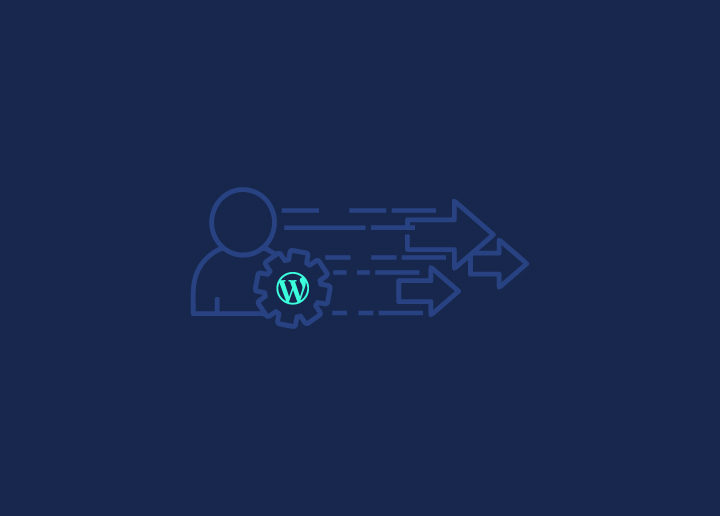Votre tableau de bord d'administration WordPress est-il lent ? Voici des moyens d'action pour accélérer WP-admin de la manière la plus rapide possible.
Si vous gérez un site web WordPress, le tableau de bord d'administration WP est en quelque sorte le centre de contrôle de votre site WordPress. C'est là que vous créez, mettez à jour et contrôlez votre contenu et les performances de votre site web. Si votre zone d'administration WP devient lente, cela peut freiner les efforts de gestion de votre site web et avoir un impact sur la productivité de votre équipe.
En tant qu'agence WordPress de confiance, dans ce guide, nous allons mettre en évidence les facteurs sous-jacents qui contribuent à la lenteur du backend de WordPress. Nous vous fournirons également des conseils pour accélérer le tableau de bord WP-admin de WordPress. Alors, sans plus attendre, plongeons dans ce guide et rendons votre panneau d'administration WordPress rapide comme l'éclair !
Contenu
ToggleQu'est-ce que le tableau de bord WP-admin ou le panneau d'administration de WordPress ?
La barre WP-admin, souvent appelée tableau de bord d'administration de WordPress, est un panneau centralisé d'un site web WordPress. Il s'agit d'une zone sécurisée, protégée par un mot de passe, à laquelle seuls les utilisateurs autorisés peuvent accéder. Ce tableau de bord sert de plaque tournante pour la gestion et la maintenance d'un site web WordPress.
Voici un aperçu des éléments clés du tableau de bord de WP-admin :
- Accès des utilisateurs: Seuls les utilisateurs ayant des rôles et des autorisations spécifiques, généralement les administrateurs et les éditeurs, peuvent accéder au tableau de bord de WP-admin. Cela permet de restreindre l'accès aux fonctions sensibles du site web. Vous pouvez également supprimer les utilisateurs invisibles.
- Gestion du contenu: Les utilisateurs peuvent créer, modifier et organiser des contenus tels que des articles, des pages et des fichiers multimédias à partir du tableau de bord. Il fournit une interface intuitive pour la création, la gestion et la mise à jour du contenu.
- Personnalisation du site web: Le tableau de bord permet aux utilisateurs de personnaliser l'apparence, la présentation et les fonctionnalités du site web à l'aide de thèmes et de plugins.
- Gestion des utilisateurs: Il permet de gérer les comptes d'utilisateurs et leurs rôles. Cette fonction est cruciale pour les sites web collaboratifs avec de multiples contributeurs.
- Analyse du site: Le tableau de bord permet d'accéder aux statistiques et aux analyses de base du site, ce qui donne un aperçu du trafic sur le site et du comportement des utilisateurs.
- Gestion des plugins et des thèmes: Les utilisateurs peuvent installer, mettre à jour et configurer des plugins et des thèmes pour étendre les fonctionnalités et le design du site web.
- Contrôle des paramètres: Il permet de contrôler divers paramètres liés à la configuration générale du site web, aux options de lecture et aux permaliens.
Qu'est-ce qui rend votre tableau de bord d'administration WordPress lent ?
La lenteur du tableau de bord d'administration de WordPress peut être attribuée à différents facteurs qui entravent les performances de votre site et l'expérience de l'utilisateur. L'un des coupables les plus courants est la présence d'un nombre excessif de plugins, qui ajoutent chacun une couche de complexité et consomment des ressources. Les thèmes surchargés de fonctionnalités inutiles peuvent également contribuer au ralentissement.
En outre, les versions obsolètes de WordPress et les plugins peuvent ne pas être optimisés pour les dernières mises à jour, ce qui nuit à l'efficacité. Des services d'hébergement inefficaces avec des ressources limitées ou des configurations de serveur inadéquates peuvent encore aggraver le problème.
Pour remédier à ces problèmes et accélérer votre WP-admin, vous pouvez rationaliser vos plugins, opter pour des thèmes légers et vous assurer que tout est à jour. Envisagez également de mettre à niveau votre plan d'hébergement pour bénéficier de meilleures ressources et de meilleures performances. Cela permettra d'améliorer la vitesse et la réactivité de votre tableau de bord d'administration WordPress.
Faites fonctionner votre site Web plus rapidement et plus facilement que jamais !
Notre service d'optimisation de site peut vous aider à accélérer à la fois le front-end et le back-end de votre site web pour une expérience transparente.
Le tableau de bord d'administration de WordPress est lent ? Testez-le !
Tester les performances de la zone d'administration lente de WP est essentiel pour garantir une expérience utilisateur fluide et efficace. Cependant, comme la zone d'administration se trouve derrière un écran de connexion, les outils traditionnels de test de sites web ne peuvent pas être utilisés. En revanche, vous pouvez vous appuyer sur les outils intégrés au navigateur pour évaluer ses performances. Voici comment procéder :
Étape 1 : Accéder à la zone d'administration: Connectez-vous à la zone d'administration de WordPress à l'aide de vos identifiants d'administrateur. Cliquez avec le bouton droit de la souris n'importe où sur la page d'administration de WordPress et sélectionnez "Inspecter".
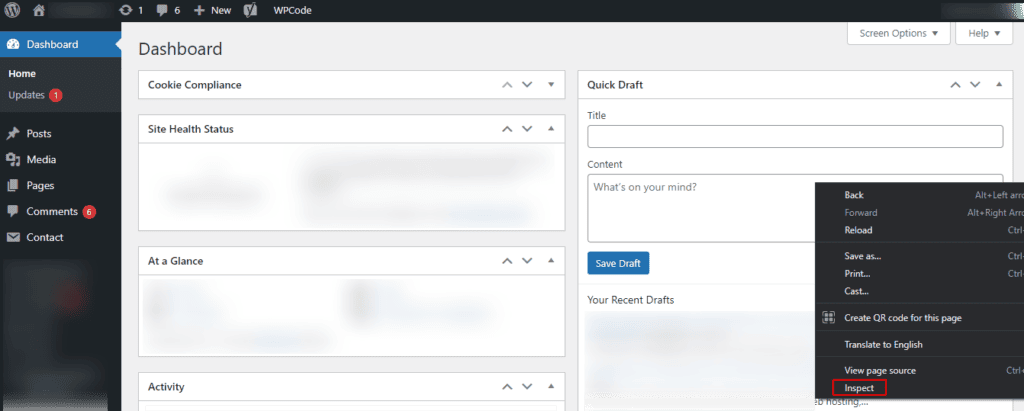
Étape 2 : Onglet "Performance" : Si vous utilisez Google Chrome, dans les outils de développement, naviguez jusqu'à l'onglet "Performance" et cliquez sur Lighthouse. Cet onglet fournit des informations sur les temps de chargement et les demandes de ressources.
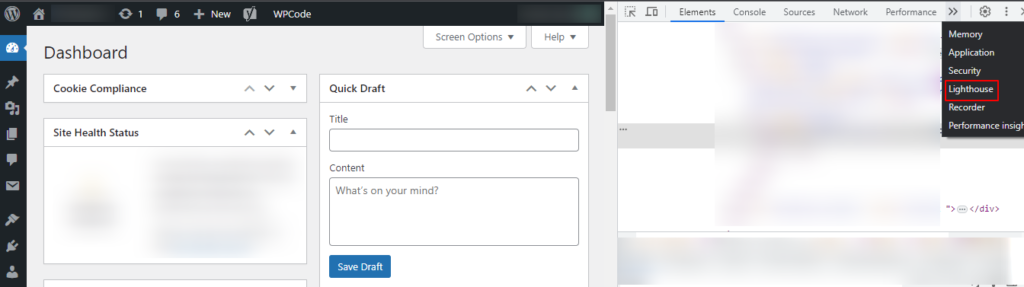
Étape 3 : Analyse du chargement de la page: les outils de développement du navigateur enregistrent l'activité du réseau, les temps de chargement et l'utilisation des ressources. Vous pouvez analyser ces données pour identifier les problèmes de performance potentiels.
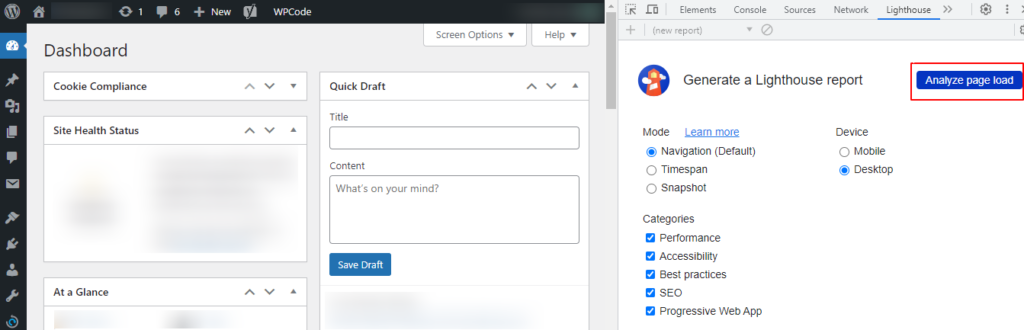
Étape 4 : Analyse des résultats: L'outil fournit des mesures de performance, des temps de chargement et des recommandations d'amélioration.
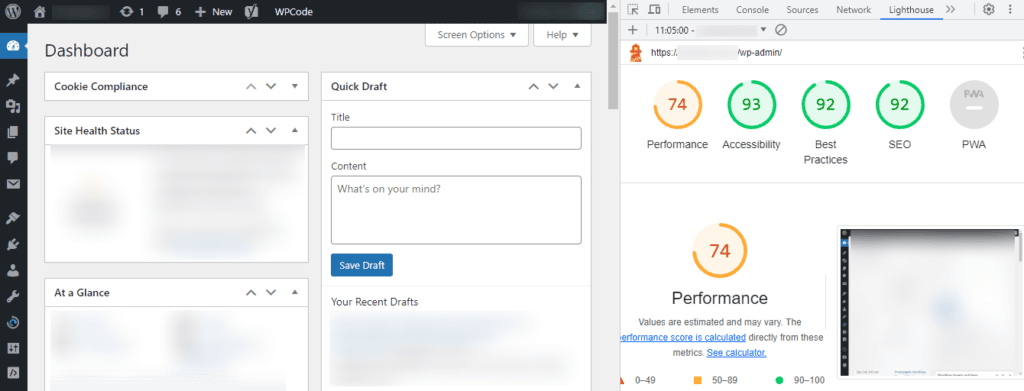
Étape 5 : Vérifier les recommandations: Les outils fournissent souvent des suggestions d'optimisation. Soyez attentif aux problèmes spécifiques et corrigez-les.
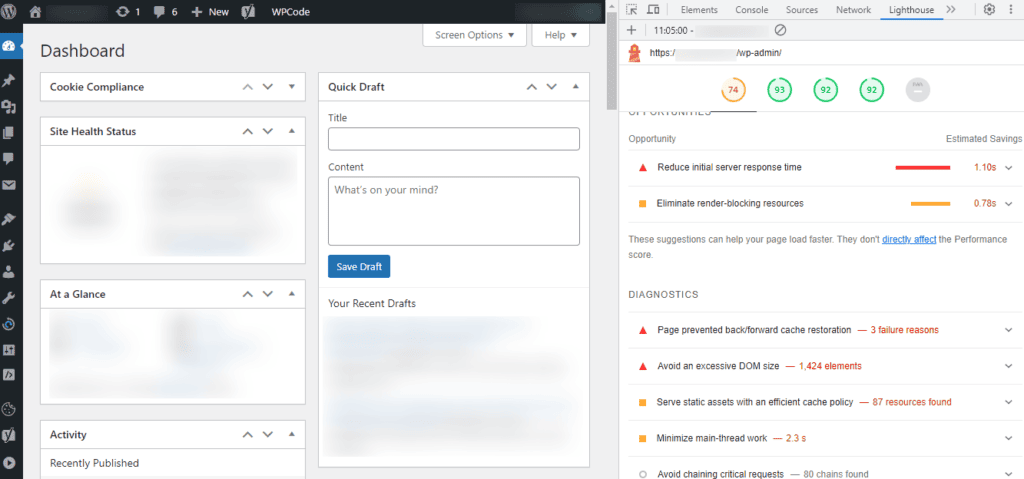
Tester la zone d'administration de WordPress à l'aide d'outils de développement de navigateur permet d'obtenir des informations précieuses sur ses performances. Une surveillance et une optimisation régulières basées sur ces informations conduiront à une expérience d'administration plus fluide.
Importance d'un tableau de bord d'administration WordPress rapide
Un tableau de bord WordPress rapide est plus qu'une simple commodité ; c'est un élément vital de la gestion d'un site web. Voici quelques autres raisons pour lesquelles il est important d'avoir un panneau d'administration WordPress rapide :
- Expérience utilisateur améliorée: Un tableau de bord WordPress rapide comme l'éclair permet aux administrateurs de sites web et aux créateurs de contenu de travailler efficacement sans retards frustrants.
- Productivité accrue: Des temps de chargement plus rapides signifient moins d'attente et plus de temps pour la création de contenu, les mises à jour et d'autres tâches essentielles.
- Amélioration du référencement: La vitesse du site web est un facteur de classement pour les moteurs de recherche. Un panneau d'administration WordPress rapide contribue indirectement à une meilleure performance SEO.
- Une meilleure sécurité: Une performance rapide permet aux administrateurs de traiter rapidement les problèmes de sécurité et les mises à jour.
Lire : Comment accélérer le temps de chargement des pages WordPress
Comment accélérer l'administration de WordPress
Voici quelques moyens et techniques pour accélérer votre panneau d'administration WordPress. Ces conseils sont des méthodes testées et approuvées qui transformeront votre système d'administration WordPress lent en un système rapide comme l'éclair.
1. Vérifier les problèmes de connectivité à Internet et au serveur
Avant de vous pencher sur les méthodes de dépannage possibles pour résoudre le problème de lenteur du panneau d'administration de WordPress, il est judicieux de commencer par une vérification fondamentale de votre connexion Internet et de votre connexion au serveur. Le problème de lenteur du tableau de bord WordPress peut être lié à votre connectivité.
Vous pouvez utiliser un outil de test de vitesse fiable comme Speedtest d'Ookla ou Fast.com pour vérifier la vitesse de votre connexion internet.
Les temps de réponse lents du serveur peuvent également affecter la vitesse du tableau de bord. Il peut s'agir d'un problème lié au serveur si d'autres sites web sur le même serveur sont lents. Contactez votre hébergeur pour vérifier les performances du serveur.
Lire: Les meilleurs fournisseurs d'hébergement cloud aux États-Unis
2. Vérifier si le problème est dû à la lenteur du panneau d'administration de WordPress ou de l'ensemble du site
Il est également essentiel de déterminer si le problème est spécifique à votre panneau d'administration WordPress ou s'il affecte l'ensemble du site web. Voici comment procéder :
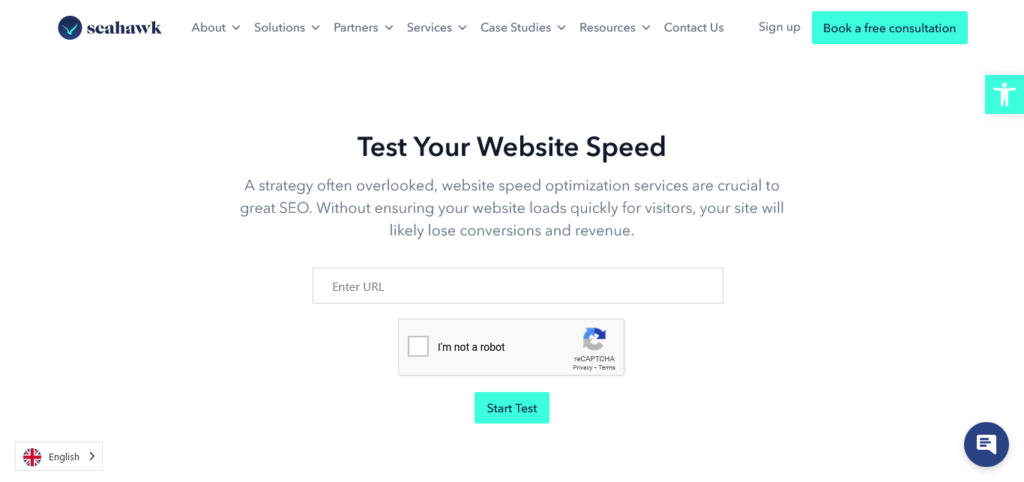
- Accéder à l'interface utilisateur : Visitez l'interface de votre site web en tapant l'URL de votre site dans un navigateur. Si le chargement de l'interface est également lent, il s'agit probablement d'un problème plus général lié aux performances du site web.
- Comparer les temps de chargement: Utilisez des outils en ligne pour mesurer le temps de chargement du frontend. Des outils tels que Seahawk Site Speed Test, GTmetrix ou Google PageSpeed Insights peuvent vous aider.
Cette première étape permet de cerner l'étendue du problème et d'orienter les efforts de dépannage ultérieurs.
En rapport: Pourquoi votre WordPress est-il lent ?
3. Mise à jour vers la dernière version de WordPress et de PHP
L'utilisation de versions obsolètes de WordPress et de PHP peut avoir un impact significatif sur la vitesse et la sécurité de votre panneau d'administration WordPress.
Solution: La mise à jour vers les dernières versions de PHP et de WordPress est un moyen simple mais efficace d'améliorer les performances et la sécurité de votre tableau de bord.
- Mise à jour de PHP
Les nouvelles versions de PHP sont optimisées pour de meilleures performances, ce qui se traduit par des temps de chargement plus rapides pour votre zone d'administration. Par ailleurs, les anciennes versions de PHP peuvent présenter des vulnérabilités. La mise à jour vers la dernière version de PHP est donc essentielle pour rendre votre site WordPress plus sûr.
- Mise à jour de WordPress
Chaque mise à jour de WordPress comprend généralement des améliorations de performance, rendant votre zone d'administration plus réactive. Il est également essentiel de rester à jour avec les versions de WordPress pour protéger votre site web contre les menaces potentielles.
Remarque : avant de procéder à une mise à niveau, créez toujours une sauvegarde complète de votre site web afin d'éviter toute perte de données ou tout problème de compatibilité.
Related: Les meilleurs plugins de sauvegarde pour WordPress
4. Examiner et optimiser les plugins WordPress installés
Des plugins surchargés ou mal codés peuvent ralentir considérablement le panneau d'administration de WordPress, ce qui est source d'inefficacité et de frustration.
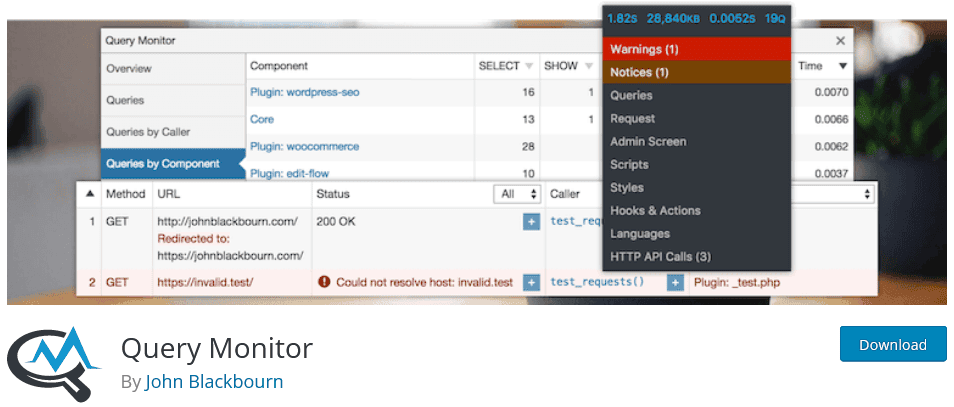
Solution: L'optimisation de vos plugins WordPress n'améliore pas seulement la vitesse du tableau de bord, mais aussi les performances et la sécurité de l'ensemble du site web. Par conséquent, examinez et optimisez régulièrement les plugins que vous avez installés afin de maintenir une zone d'administration rapide. Voici quelques bonnes pratiques :
- Identifiez et désactivez/supprimez les plugins qui ne sont plus nécessaires. Moins de plugins actifs signifie moins de frais généraux.
- Utilisez des plugins comme Query Monitor pour identifier les plugins gourmands en ressources qui causent des ralentissements.
- Les développeurs publient souvent des mises à jour qui améliorent les performances. Assurez-vous donc que tous les plugins sont à jour.
- Explorez des alternatives légères ou mieux codées pour les fonctionnalités essentielles. Mettez également en place un plugin de mise en cache pour réduire la charge du serveur et accélérer le rendu des pages.
5. Optimiser les requêtes de la base de données
Des requêtes de base de données inefficaces peuvent contribuer à la lenteur du tableau de bord d'administration de WordPress, entraînant des retards de chargement et de réactivité.
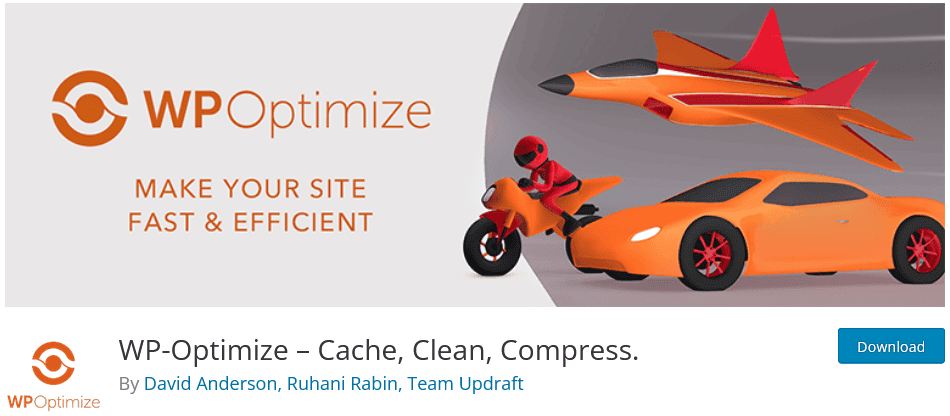
Solution: Pour optimiser les requêtes de votre base de données, utilisez des plugins comme WP-Optimize pour nettoyer les données inutiles, comme les commentaires de spam et les révisions d'articles. Mettez également en place des mécanismes de mise en cache de la base de données afin de réduire le nombre de requêtes répétées.
Veillez à ce que les tables de votre base de données soient correctement indexées afin d'accélérer l'exécution des requêtes. En outre, évitez d'exécuter un nombre excessif de requêtes sur une seule page. Limitez l'utilisation de boucles ou de requêtes complexes. Enfin, le plugin Query Monitor permet d'identifier et d'analyser les requêtes lentes afin de les optimiser.
6. Compresser et optimiser les fichiers multimédias pour accélérer WP-Admin
Les fichiers multimédias volumineux et non optimisés peuvent ralentir WP-admin, ce qui entraîne des retards lors du téléchargement, de l'édition ou de la gestion des contenus multimédias.
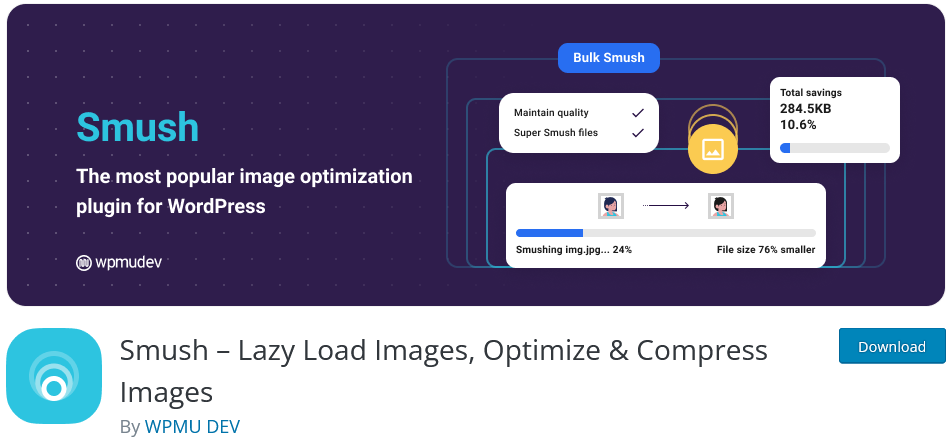
Solution: Pour résoudre ce problème et accélérer votre tableau de bord WordPress, utilisez des plugins de compression d'images comme WP Smushit pour réduire la taille des fichiers d'images. Mettez en œuvre le chargement paresseux pour ne charger les fichiers multimédias que lorsqu'ils sont visibles à l'écran, ce qui permet d'économiser de la bande passante et du temps de chargement.
Choisissez des formats d'image efficaces tels que WebP, qui offrent une qualité élevée pour des fichiers de taille réduite. Vous pouvez également envisager d'utiliser un CDN pour décharger la diffusion des médias et accélérer les temps de chargement.
Lire : Comment optimiser les images et améliorer la vitesse du site Web
7. Supprimer les widgets inutiles du tableau de bord d'administration de WordPress
Un panneau d'administration WordPress encombré, rempli de widgets inutiles, peut ralentir sa vitesse de chargement et le rendre moins convivial.
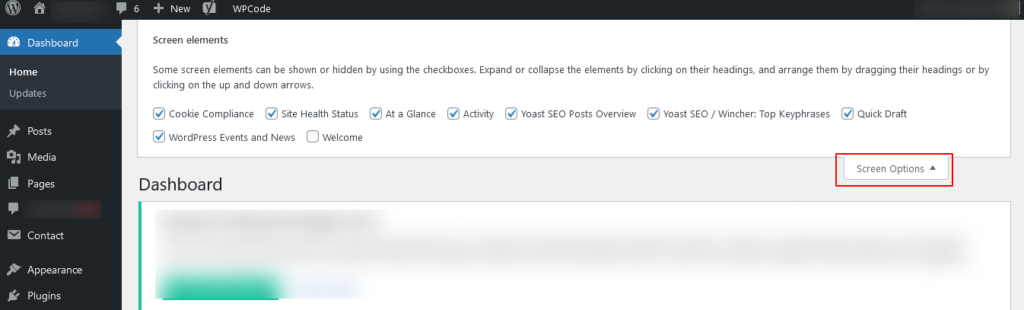
Solution: Pour accélérer votre tableau de bord WordPress, examinez et évaluez l'utilité de chaque widget du tableau de bord. Supprimez ceux qui n'apportent aucune valeur ajoutée. Utilisez l'onglet "Options d'écran" en haut à droite du tableau de bord pour masquer les widgets dont vous n'avez pas besoin.
Vous pouvez également envisager de créer des tableaux de bord personnalisés à l'aide de plugins tels que Dashboard Welcome pour Elementor, afin de n'afficher que les informations nécessaires.
Lire : Meilleurs services d’optimisation de la vitesse de WordPress
8. Supprimer les révisions d'articles dans WP-admin
L'accumulation de révisions d'articles dans les sites web WordPress peut entraîner une augmentation de la taille de la base de données. Cela peut affecter les performances du site web en ralentissant les requêtes de la base de données et en augmentant l'utilisation de l'espace de stockage.
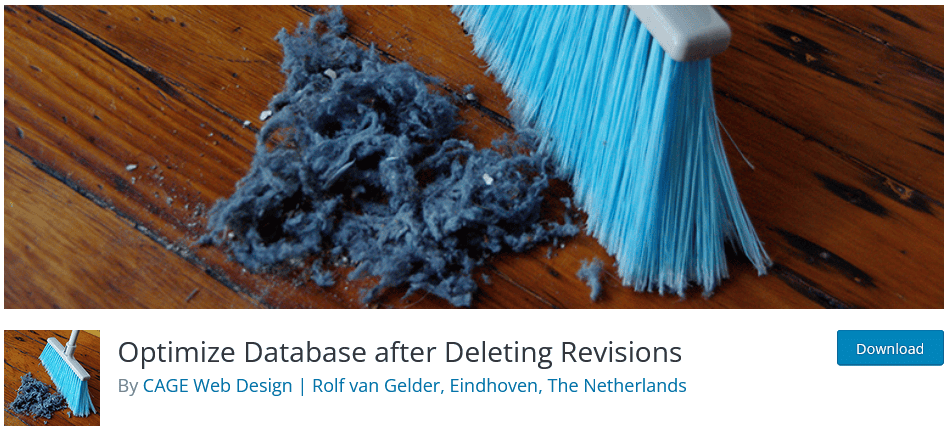
Solution: Pour atténuer ce problème, utilisez des plugins comme Optimiser la base de données après la suppression des révisions pour supprimer automatiquement les révisions d'articles inutiles. En nettoyant les révisions d'articles, vous améliorerez l'efficacité de votre site web WordPress, ce qui se traduira par une amélioration des performances du backend de WordPress et une optimisation de la base de données.
9. Limiter la sauvegarde automatique de WordPress
La fonctionnalité de sauvegarde automatique de WordPress peut créer des révisions excessives, ce qui contribue à l'encombrement de la base de données et à des ralentissements potentiels.
Solution: Pour remédier à ce problème, modifiez votre fichier de configuration WordPress(wp-config.php) pour limiter les sauvegardes automatiques. Ajoutez la ligne suivante : define ('AUTOSAVE_INTERVAL', 180); pour fixer la fréquence des sauvegardes automatiques à toutes les 3 minutes. En limitant la fréquence des sauvegardes automatiques, vous réduisez les révisions inutiles de WordPress et la charge de travail de la base de données, améliorant ainsi les performances de votre barre d'administration WordPress.
10. Utiliser un constructeur visuel WordPress optimisé
L'utilisation de constructeurs visuels ou de constructeurs de pages gourmands en ressources ou mal optimisés dans WordPress peut ralentir considérablement le tableau de bord d'administration, entraînant des retards lors de l'édition ou de la création de contenu.
Solution: Pour remédier à la lenteur du tableau de bord de WordPress, choisissez unconstructeur visuel/de pages ou un thème WordPress bien codé et optimisé qui minimise l'utilisation des ressources et offre des outils de création de contenu efficaces. Cela peut améliorer l'efficacité de votre tableau de bord et faciliter la gestion du contenu.
Lire: Comment tester la vitesse d'un site web
11. Optimiser la base de données de WordPress
Une base de données WordPress peut être encombrée au fil du temps par des données inutiles, ce qui entraîne un ralentissement des performances du site web, y compris une zone d'administration léthargique.
Solution: Pour améliorer l'efficacité de la base de données, utilisez des plugins comme WP-Optimize ou WP-Sweep. Ces plugins aideront à nettoyer votre base de données, en supprimant les données redondantes telles que les commentaires de spam, les révisions d'articles, et les transitoires.
L'optimisation régulière de votre base de données WordPress permet de réduire sa taille et d'améliorer les performances des requêtes. Il en résultera une zone d'administration plus rapide et plus réactive.
12. Utiliser judicieusement les plugins de mise en cache
Alors que les plugins de mise en cache peuvent améliorer la vitesse du site web, l'activation de la mise en cache de la base de données et des objets pour la zone d'administration peut parfois entraîner des conflits et des problèmes avec les mises à jour de données en temps réel.
Solution: Pour concilier les avantages de la mise en cache avec un tableau de bord d'administration réactif, utilisez un plugin de mise en cache qui permet une mise en cache sélective. Excluez la mise en cache de la base de données et des objets pour la zone d'administration tout en mettant en cache d'autres parties de votre site.
Cela vous aidera à maintenir une expérience frontale rapide tout en garantissant des mises à jour et des fonctionnalités précises en temps réel dans le backend/la zone d'administration de WordPress.
Lire: Les meilleurs plugins d'optimisation de la vitesse sur WordPress
13. Révision et augmentation de la limite de mémoire de WordPress
Une limite de mémoire WordPress trop basse peut entraîner des lenteurs de chargement et des erreurs inattendues, en particulier dans la zone d'administration, lorsqu'il s'agit de tâches gourmandes en ressources ou de sites web de grande taille.
Solution: Pour améliorer les performances de WordPress, vérifiez votre limite de mémoire actuelle en ajoutant define ('WP_MEMORY_LIMIT', '256M') ; dans votre fichier wp-config.php. Ajustez la limite en fonction des besoins de votre site.
L'augmentation de la limite de mémoire de WordPress fournit plus de ressources pour les tâches d'administration complexes. Cela garantit une expérience plus rapide lors de la gestion de votre site web.
14. Limiter ou désactiver l'API WordPress Heartbeat
L'API Heartbeat de WordPress, conçue pour les fonctionnalités en temps réel, peut parfois surcharger le serveur, entraînant une utilisation inutile des ressources et un ralentissement du tableau de bord d'administration, en particulier sur les hébergements partagés.
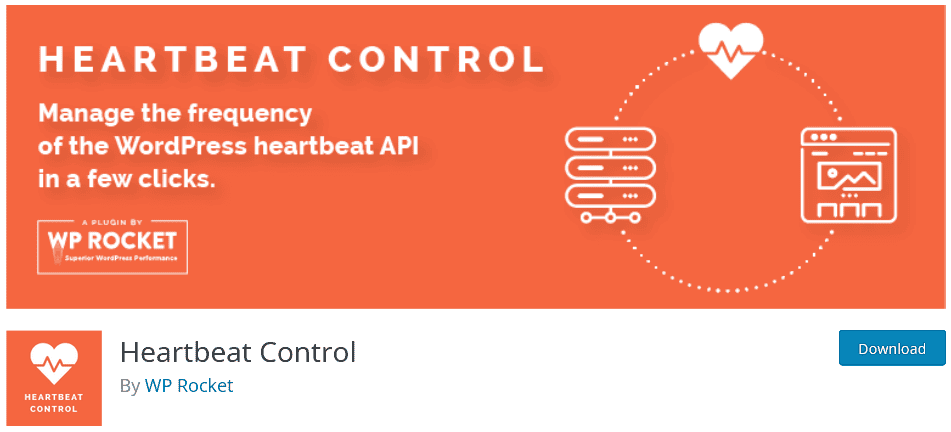
Solution: Pour soulager le serveur et améliorer la vitesse du tableau de bord, limitez ou désactivez l'API Heartbeat de WordPress. Utilisez des plugins comme Heartbeat Control pour réduire la fréquence des requêtes Heartbeat API ou désactivez-la lorsqu'elle n'est pas nécessaire.
15. Supprimer le gonflement de l'administration
Les interfaces d'administration trop complexes, les éléments de menu excessifs ou les fonctions redondantes peuvent encombrer le tableau de bord d'administration de WordPress et ralentir la navigation.
Solution: Pour rationaliser et désencombrer la zone d'administration, utilisez des plugins comme Admin Menu Editor ou un code personnalisé pour masquer les éléments de menu, les widgets ou les fonctionnalités inutiles que vous n'utilisez pas.
La suppression de l'admin bloat crée un tableau de bord plus propre et plus efficace, adapté à vos besoins spécifiques. Cela améliorera l'expérience de l'utilisateur et la vitesse de votre zone d'administration WordPress.
Lire: Les meilleurs outils de test de la vitesse des sites web
16. Examiner et supprimer les transitoires de WooCommerce
WooCommerce, lorsqu'il est utilisé pour le commerce électronique, génère des transitoires (données temporaires) qui peuvent s'accumuler au fil du temps, ralentissant potentiellement le tableau de bord d'administration et affectant les performances du site Web.
Solution: Pour optimiser la zone d'administration de votre boutique WooCommerce, utilisez un plugin qui vous aidera à identifier et à supprimer les transitoires inutiles.
En examinant et en supprimant périodiquement les transitoires de WooCommerce, vous réduisez l'encombrement de la base de données et améliorez la réactivité de votre lent tableau de bord WP-admin, assurant ainsi une gestion plus fluide du commerce électronique.
Lire : Comment accélérer votre site Web de commerce électronique
17. Passer à un autre fournisseur d'hébergement
La lenteur de la zone d'administration de WordPress peut être le résultat de ressources d'hébergement inadéquates, ce qui peut entraîner des retards dans les actions du tableau de bord et la gestion du site web.
Solution: Pour remédier à la lenteur du panneau d'administration de WordPress, migrez votre site web vers un fournisseur d'hébergement réputé pour ses performances de serveur plus rapides et ses meilleures ressources. Le passage à un autre fournisseur d'hébergement peut accélérer la lenteur du tableau de bord WP-admin, améliorant ainsi l'efficacité globale de la gestion du site web.
Lire: Les meilleurs services d'hébergement en nuage
18. Revenir au thème WordPress par défaut
La lenteur de l'éditeur ou du tableau de bord d'administration de WordPress peut parfois être attribuée à des problèmes de compatibilité avec des thèmes personnalisés gourmands en ressources.
Solution : En dernier recours, pour diagnostiquer et résoudre le problème, remplacez temporairement votre thème WordPress par un thème par défaut comme Twenty Twenty-One. Cela permet de déterminer si la lenteur du tableau de bord d'administration est liée au thème.
Vous pouvez déterminer si votre thème personnalisé est à l'origine du ralentissement en revenant au thème par défaut. Si la zone WP-admin ralentit, il peut être nécessaire d'optimiser ou de remplacer le thème personnalisé pour améliorer les performances.
Lire : Les thèmes WordPress les plus rapides avec les scores PageSpeed
19. Restrictions du contenu du tableau de bord de WordPress
Au fur et à mesure que votre site WordPress grandit, le tableau de bord d'administration de WordPress peut devenir plus lent en raison de l'abondance de contenu, de widgets et de plugins. Cela peut se traduire par une expérience utilisateur moins qu'optimale pour les administrateurs. Pour y remédier :
- Limiter les widgets du tableau de bord: Supprimez les widgets inutiles et ne conservez que les widgets essentiels. Chaque widget implique généralement une interrogation de la base de données, de sorte que la réduction de leur nombre peut considérablement accélérer le tableau de bord. Accédez à votre tableau de bord, cliquez sur "Options d'écran" en haut de la page et décochez les widgets dont vous n'avez pas besoin.
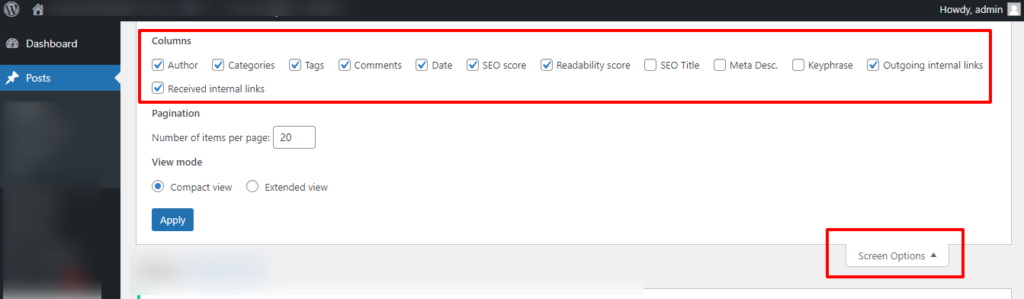
- Personnaliser le menu d'administration de WordPress: Utilisez des plugins comme Admin Menu Editor pour réorganiser et simplifier le menu d'administration, le rendant plus efficace et réduisant les temps de chargement. Installez le plugin et naviguez vers "Settings">"Menu Editor" pour réorganiser ou cacher les éléments du menu.
- Optimisez l'affichage des articles et des pages: Dans le tableau de bord, allez dans "Options d'écran" et réduisez le nombre d'éléments affichés. Réduisez le nombre d'articles/pages affichés dans le tableau de bord pour améliorer la vitesse de chargement.
20. Utiliser le réseau de diffusion de contenu (CDN)
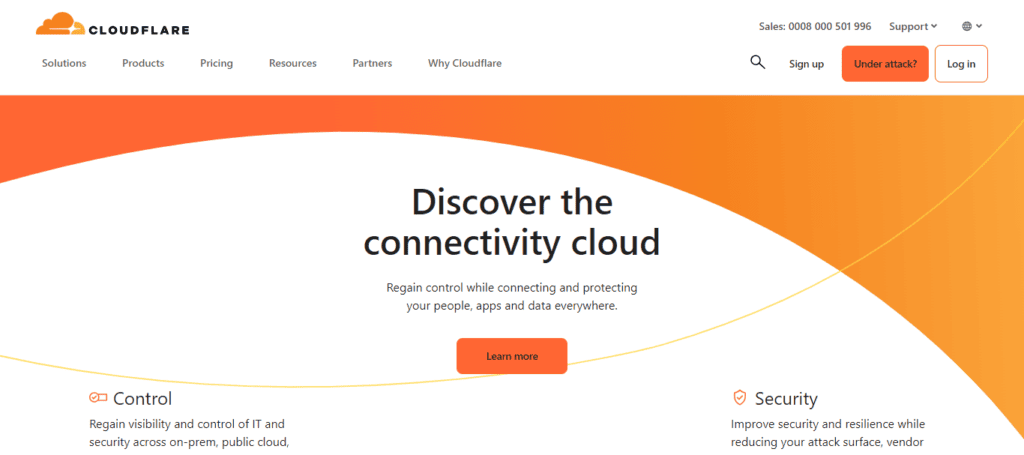
Les lenteurs de chargement peuvent souvent être attribuées à la distance physique entre votre serveur web et les utilisateurs. C'est là qu'un réseau de diffusion de contenu (CDN) peut vous aider.
- Choisissez un service CDN fiable : Des services tels que Cloudflare ou StackPath peuvent distribuer le contenu statique de votre site sur plusieurs serveurs à travers le monde, réduisant ainsi les temps de latence.
- Intégrer le CDN à WordPress : Utilisez des plugins comme W3 Total Cache ou WP Super Cache pour configurer et intégrer le CDN dans votre site WordPress. Installez et activez le plugin W3 Total Cache, puis naviguez vers "Performance">"Réglages généraux" et activez le CDN.
- Activer HTTPS sur le CDN : Assurez-vous que votre CDN supporte HTTPS pour maintenir une connexion sécurisée entre le CDN et votre site WordPress. Activez SSL/TLS pour sécuriser le transfert de données dans les paramètres de votre CDN.
21. Examiner WP-Cron avec WP Control
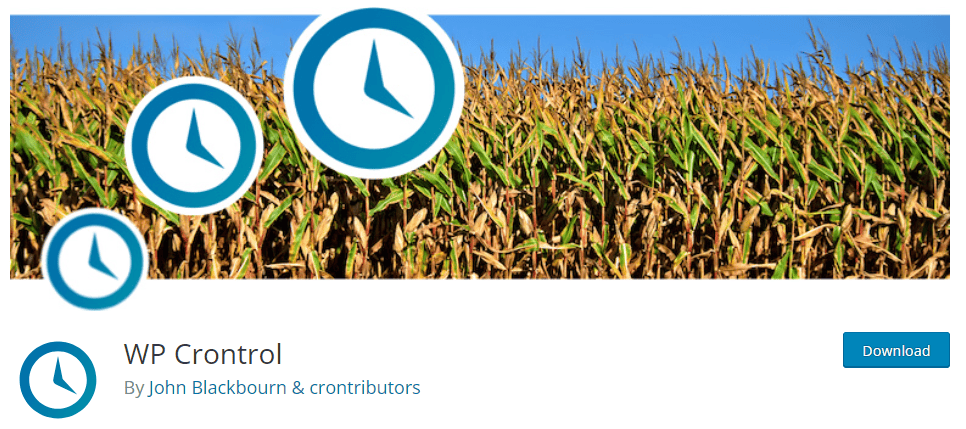
Le système cron par défaut de WordPress, WP-Cron, peut parfois causer des problèmes de performance car il s'exécute à chaque chargement de page, ce qui affecte la vitesse globale de votre backend WordPress. Pour optimiser WP-Cron :
- Désactiver WP-Cron et utiliser un vrai job cron : L'ajout d'un véritable travail Cron vous permet de programmer des tâches à exécuter à des intervalles précis, ce qui réduit l'impact sur le chargement des pages. Pour déclencher les tâches Cron, modifiez la crontab de votre serveur pour y inclure une commande telle que wget -q -O - https://yoursite.com/wp-cron.php?doing_wp_cron.
- Utiliser un plugin pour le contrôle de WP-Cron : Des plugins comme WP Control vous permettent de gérer les tâches WP-Cron plus efficacement. Installez et activez le plugin WP Control, puis naviguez vers "Settings">"Cron Events" pour gérer et optimiser les tâches cron.
- Augmenter les intervalles de WP-Cron : Ajustez la fréquence de WP-Cron pour vous assurer que les tâches de fond ne s'exécutent pas trop fréquemment. Dans le fichier functions.php de votre thème, ajoutez define('WP_CRON_INTERVAL', '900') ; pour fixer l'intervalle à 15 minutes.
22. Utiliser un fournisseur DNS rapide
La vitesse de votre fournisseur DNS peut affecter de manière significative le temps de chargement de votre tableau de bord d'administration WordPress. Une résolution DNS lente peut entraîner des retards dans l'accès à l'interface d'administration, ce qui peut avoir un impact sur la productivité et l'expérience de l'utilisateur.
Solution : Passez à un fournisseur de DNS rapide comme Google DNS ou Cloudflare DNS. Ces fournisseurs disposent de réseaux mondiaux et d'une infrastructure optimisée, ce qui permet de réduire les délais de résolution DNS.
Configurer votre domaine pour utiliser un service DNS rapide peut également garantir un accès plus rapide à votre administration WordPress, améliorant ainsi l'efficacité et la satisfaction des utilisateurs.
Related: Comment réparer l'erreur DNS_PROBE_FINISHED_NXDOMAIN
23. Utiliser un plugin de diapositive léger
Les plugins de sliders traditionnels pour WordPress sont souvent dotés d'un code surchargé et de fonctionnalités inutiles. Cela peut ralentir votre tableau de bord d'administration WP, entraînant frustration et inefficacité lors de l'édition ou de la gestion du contenu.
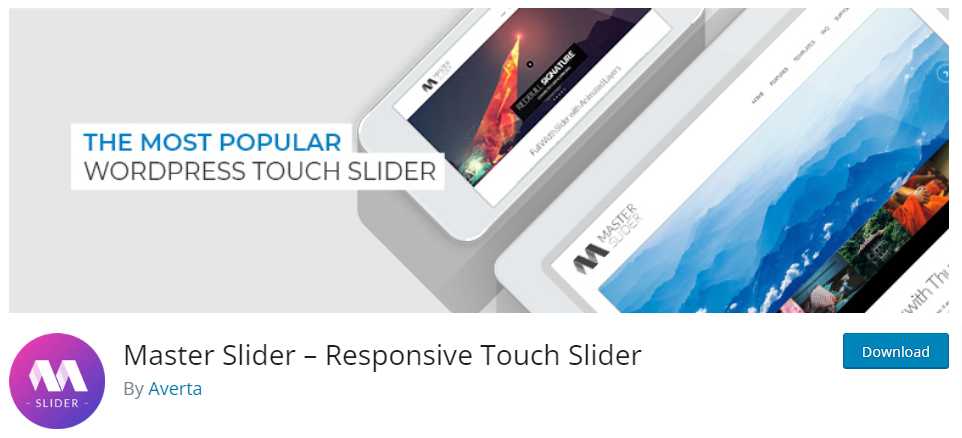
La solution : Optez pour un plugin de slider léger comme Master Slider qui donne la priorité aux performances plutôt qu'à des fonctionnalités excessives. Recherchez des plugins bien codés, optimisés pour la vitesse et ayant un impact minimal sur l'interface d'administration.
En utilisant un plugin de slider léger, vous pouvez maintenir un tableau de bord d'administration WordPress à chargement rapide, ce qui peut contribuer à rationaliser les tâches de gestion de contenu et à améliorer la productivité globale.
Related: Slider Revolution WordPress Plugin Review
24. Activer les conseils sur les ressources du navigateur
En l'absence d'indices de ressources, les navigateurs web ne peuvent pas prélever, précharger ou pré-rendre efficacement des ressources critiques telles que CSS, JavaScript, polices de caractères ou images. Cela peut entraîner des temps de chargement sous-optimaux et une expérience d'administration de WordPress plus lente, en particulier sur les pages contenant de nombreuses ressources.
Solution : Activez les indications de ressources du navigateur en ajoutant aux en-têtes de votre site WordPress des balises HTML appropriées telles que les directives prefetch, preload ou prerender. Cela permet aux navigateurs d'anticiper et de récupérer les ressources nécessaires à l'avance. Cela permet d'améliorer la vitesse de chargement des pages et la réactivité de l'interface d'administration de WordPress.
Lire aussi: Les erreurs courantes de WordPress et comment les corriger
25. Utiliser le protocole HTTP/2
Le protocole HTTP/1.1 traditionnel impose des limites aux connexions simultanées et nécessite des demandes de ressources multiples. Cela peut entraîner des temps de chargement lents, en particulier pour les sites contenant de nombreuses ressources telles que des images, des feuilles de style et des scripts.
Il peut également nuire à la vitesse et aux performances de l'interface d'administration de WordPress, affectant ainsi l'expérience de l'utilisateur et la productivité.
Solution: Utiliser le protocole HTTP/2, qui permet le multiplexage, la compression des en-têtes et les fonctionnalités de poussée du serveur. En passant à HTTP/2, les sites WordPress peuvent traiter efficacement plusieurs requêtes simultanément sur une seule connexion. Cela permet de réduire la latence et d'améliorer les temps de chargement du tableau de bord d'administration et d'autres composants du site.
En savoir plus: Maintenance Vs Gestion Vs Support pour les sites web WordPress
26. Réduire les scripts externes
Un nombre excessif de scripts externes, tels que ceux destinés à l'analyse, aux widgets de médias sociaux ou aux publicités, peut ralentir considérablement la vitesse de chargement de l'administration de WordPress. Chaque script supplémentaire augmente également le nombre de requêtes HTTP, ce qui peut entraîner des temps de chargement plus longs et une diminution de la réactivité.
Solution: Réduire le nombre de scripts externes en évaluant leur nécessité et leur impact sur le tableau de bord de l'administrateur. Supprimez ou consolidez les scripts dans la mesure du possible. Optez également pour des alternatives légères ou des fonctionnalités d'intégration directement dans votre thème WordPress ou vos plugins.
En réduisant les scripts externes, vous pouvez rationaliser le processus de chargement, améliorer les performances et la rapidité de l'administration de WordPress.
Apprendre: Comment différer l'analyse de JavaScript dans WordPress
27. Optimiser les requêtes WordPress
Des requêtes de base de données WordPress inefficaces peuvent ralentir de manière significative le temps de chargement du tableau de bord d'administration, en particulier sur les sites avec de grandes bases de données ou des requêtes complexes. Des requêtes lentes peuvent entraîner des retards dans l'accès et la mise à jour du contenu, ce qui a un impact sur la productivité des utilisateurs.
Solution : Optimiser les requêtes WordPress en utilisant des techniques d'indexation, de mise en cache et d'optimisation des requêtes.
- Analyser et optimiser les requêtes fréquemment exécutées afin d'éviter les jointures inutiles.
- Ne sélectionnez que les colonnes nécessaires.
- Utiliser des mécanismes de mise en cache tels que les transitoires ou la mise en cache d'objets, le cas échéant.
En optimisant les requêtes WordPress, vous pouvez réduire la charge de la base de données, améliorer les temps d'exécution des requêtes et améliorer la réactivité de l'interface d'administration pour une gestion plus fluide du contenu.
Lire aussi: Les meilleurs services de gestion de sites Web WordPress
28. Désactiver la création de liens hypertextes vers des images
Le hotlinking, qui consiste à créer un lien direct entre d'autres sites web et des images hébergées sur votre serveur, peut consommer de la bande passante et des ressources du serveur sans que votre site en bénéficie. Il peut en résulter une augmentation de la charge du serveur, des temps de chargement plus lents pour votre administration WordPress et une violation potentielle des droits d'auteur si des sites web non autorisés utilisent vos images.
Solution: Désactivez le hotlinking des images en configurant votre serveur pour qu'il bloque les requêtes provenant de domaines externes qui tentent d'afficher vos images. La mise en œuvre de mesures de protection contre le hotlink peut contribuer à économiser la bande passante, à réduire la charge du serveur et à maintenir les performances et la sécurité de votre tableau de bord d'administration WordPress.
En savoir plus: Imagify vs Smush : Quel est le meilleur optimiseur d'images pour WordPress ?
29. Optimiser les paramètres de WordPress
Les paramètres par défaut de WordPress ne sont pas toujours optimisés pour les performances. Cela peut conduire à des temps de chargement sous-optimaux et à une utilisation inefficace des ressources dans l'interface d'administration. Des paramètres inefficaces peuvent également nuire à la productivité des administrateurs de sites WordPress et à l'expérience des utilisateurs.
Solution: Optimisez les paramètres de WordPress en examinant et en ajustant les configurations liées à la mise en cache, à la gestion des médias, aux révisions et à d'autres options sensibles aux performances. Personnalisez également les paramètres en fonction des besoins et des exigences spécifiques de votre site, afin de garantir une utilisation efficace des ressources et des temps de chargement plus courts pour le tableau de bord d'administration.
Lire: Gestion d'un site WordPress : Comment gérer plusieurs sites WordPress
30. Nettoyer les supports inutilisés
L'accumulation de fichiers multimédias inutilisés dans la médiathèque de WordPress peut encombrer l'espace de stockage et ralentir le temps de chargement de l'interface d'administration. Cela peut rendre difficile la recherche et la gestion des fichiers multimédias pertinents, ce qui entraîne des inefficacités dans les tâches de gestion de contenu.
Solution : Nettoyez régulièrement les fichiers multimédias inutilisés de la bibliothèque de médias de WordPress en examinant et en supprimant les images, vidéos et autres contenus multimédias inutiles. Utilisez des plugins ou des scripts pour identifier et supprimer les fichiers orphelins ou inutilisés. Optimisez également l'espace de stockage et améliorez les performances du tableau de bord d'administration.
Apprendre: Comment ajouter une Favicon à votre site WordPress
31. Contrôler régulièrement les performances du site web
Sans une surveillance régulière du site web, les problèmes de performance de votre site WordPress peuvent passer inaperçus, entraînant des temps de chargement lents, des temps d'arrêt ou d'autres problèmes. Les administrateurs peuvent ne pas être au courant de ces problèmes jusqu'à ce que les utilisateurs les signalent, ce qui peut entraîner des retards supplémentaires dans la résolution de ces problèmes.
Solution: Utilisez des outils de suivi des performances du site web tels que Google Analytics, PageSpeed Insights ou des plugins de suivi.
- Mettez en place des alertes en cas de comportement inhabituel, comme des temps de chargement de page plus longs ou des erreurs de serveur.
- Examiner régulièrement les indicateurs de performance afin d'identifier et de traiter rapidement les problèmes.
En surveillant régulièrement les performances du site web, les administrateurs peuvent traiter les problèmes de manière proactive et maintenir une expérience utilisateur fluide.
Pour en savoir plus: Les erreurs à éviter en matière de sécurité sur WordPress
En résumé
Il est essentiel de résoudre les problèmes de vitesse dans la zone d'administration de WordPress pour une gestion efficace du site web. Tout commence par l'identification du problème à l'aide du test de performance de WP-admin. Une fois les problèmes identifiés, vous pouvez consulter notre liste de solutions/conseils pour accélérer votre WP-admin.
Toutefois, si le problème persiste, n'hésitez pas à demander l'aide d'un expert. En tant qu'agence WordPress, nous sommes spécialisés dans l'optimisation de la vitesse des sites. Nos services comprennent l'optimisation complète des aspects frontaux et dorsaux, garantissant une performance optimale. Cela augmentera la productivité et améliorera l'expérience des visiteurs sur votre site web.
Vous souhaitez améliorer la vitesse et les performances générales de votre site ?
Laissez-nous vous aider à obtenir une zone d'administration WordPress plus rapide et plus efficace et à améliorer les performances de votre site web.
FAQ sur les ralentissements de l'administration de WordPress
Comment augmenter la vitesse d'administration de WP ?
Vous pouvez essayer plusieurs choses pour augmenter la vitesse de votre barre d'outils d'administration WordPress. Premièrement, optimisez votre base de données en supprimant les fichiers volumineux et inutiles et en effectuant des tâches de maintenance régulières. Deuxièmement, utilisez un plugin de mise en cache pour accélérer les temps de chargement des pages. Enfin, envisagez d'utiliser un réseau de diffusion de contenu pour servir vos fichiers plus rapidement. Ces trois étapes devraient vous aider à améliorer la vitesse d'administration de WP.
Pourquoi mon administration WordPress est-elle si lente ?
La lenteur de votre administration WordPress est probablement due à plusieurs facteurs. Il peut s'agir d'un serveur surchargé, d'une connexion internet lente, d'un thème ou d'un plugin mal codé. Il est préférable de vérifier chacun de ces facteurs et de s'assurer qu'ils sont optimisés avant d'essayer d'autres solutions.
Comment remédier à la lenteur de WordPress ?
Il existe plusieurs façons de remédier à la lenteur de WordPress. Tout d'abord, vérifiez qu'il n'y a pas de conflit entre les plugins et les thèmes. Désactivez tous les plugins WordPress et adoptez un thème WordPress par défaut. Si le site est toujours lent, essayez d'optimiser votre base de données et vos images. En outre, envisagez de passer à un meilleur plan d'hébergement, de mettre votre site en cache et d'utiliser un réseau de diffusion de contenu. Enfin, maintenez votre installation WordPress et tous les plugins et thèmes à jour.
Pourquoi mon site WordPress est-il si long à charger ?
Plusieurs raisons peuvent expliquer la lenteur d'un site WordPress. Il peut s'agir de problèmes de serveur, d'un mauvais hébergement, d'images de grande taille, d'un trop grand nombre de plugins ou d'un thème lent. Vous pouvez essayer d'identifier le coupable en testant la vitesse de votre site et en vérifiant qu'il n'y a pas de problème de serveur. Pour améliorer les performances de votre site, vous pouvez également optimiser vos images, désactiver ou supprimer les plugins inutiles et opter pour un thème plus rapide.
Comment accélérer le panneau d'administration de WordPress ?
Pour accélérer le panneau d'administration de WordPress, vous pouvez commencer par optimiser votre base de données. Vous pouvez utiliser un plugin tel que WP-Optimize pour ce faire. Vous pouvez également utiliser un plugin de mise en cache tel que W3 Total Cache pour activer la mise en cache et d'autres améliorations des performances. Enfin, réduisez le nombre de plugins installés et ne conservez que ceux dont vous avez besoin.